Maison >tutoriels informatiques >Dépannage >Comment définir la sourdine en un clic dans Win8
Comment définir la sourdine en un clic dans Win8
- 王林avant
- 2024-01-12 08:06:32982parcourir
Certains utilisateurs souhaitent configurer la sourdine en un clic lorsqu'ils utilisent Win8. Alors, comment configurer la sourdine en un clic dans Win8 ? Ensuite, l'éditeur vous donnera une introduction détaillée aux étapes pour configurer la sourdine en un clic dans Win8. Les amis qui en ont besoin peuvent y jeter un œil.
1. Faites un clic droit sur un espace vide du bureau et sélectionnez « Nouveau » un « Document texte ».
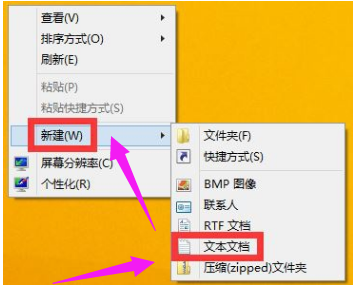
2. Saisissez le document texte, ajoutez ce qui suit et enregistrez-le au format ".bat".
@echo off
(echo Set WshShell = Wscript.CreateObject^("Wscript.Shell"^)
echo WshShell.Sendkeys "…")>JingYin.VBS
JingYin.VBS&del /f /q JingYin. VBS
exit
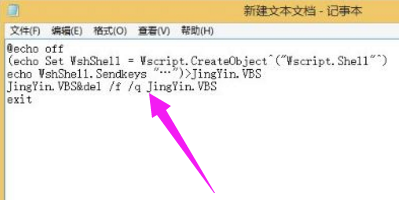
3. Double-cliquez sur le fichier pour couper le son. Nous pouvons ajouter une touche de raccourci au fichier.
4. Faites un clic droit sur un espace vide du bureau, "Créez" un "raccourci", cliquez sur le bouton "Parcourir" dans la fenêtre, recherchez le fichier .bat que vous venez de créer et cliquez sur Suivant.
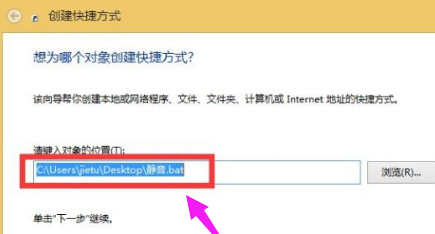
5. Donnez un nom au raccourci.
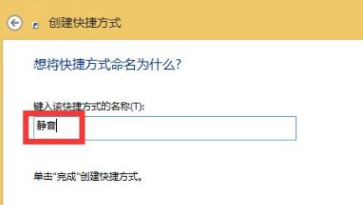
6. Enfin, cliquez avec le bouton droit sur le raccourci, sélectionnez "Propriétés" dans l'option de menu pour l'ouvrir, définissez un raccourci pour celui-ci dans l'onglet "Raccourci", puis cliquez sur OK pour enregistrer.
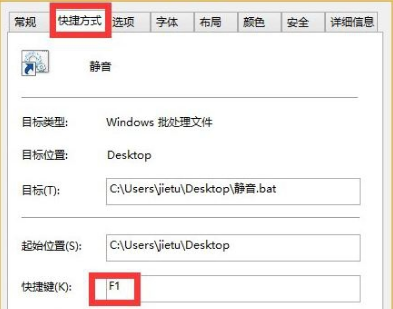
Ce qui précède est le contenu détaillé de. pour plus d'informations, suivez d'autres articles connexes sur le site Web de PHP en chinois!
Articles Liés
Voir plus- Comment résoudre l'erreur fatale de Win11Steam
- Comment résoudre le problème selon lequel l'installation de Win11 nécessite TPM2.0
- Étapes simples et efficaces pour résoudre l'erreur 0x80070057
- Correction de l'erreur 0x80070057 : résolvez rapidement les problèmes informatiques
- guide win11 pour installer des applications Android

